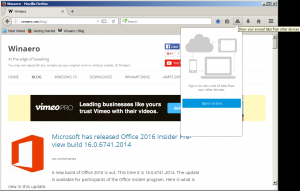GoogleChromeで新しいタブページの色とテーマを有効にする
GoogleChromeで新しいタブページの色とテーマダイアログを有効にする方法
Google Chrome 77以降、新しいタブページの高度な外観オプションを有効にできます。 新しいダイアログを使用して、色の変更、背景画像の設定、ショートカットのカスタマイズが可能になります。 それを有効にする方法を見てみましょう。
広告
Google Chrome 77 新規インストール用に表示される新しいウェルカムページを導入しました。 これにより、ユーザーは新しいタブページの背景画像とそのショートカットをカスタマイズし、GoogleChromeをOSのデフォルトのブラウザにすることができます。



既存のユーザーは、鉛筆ボタンをクリックして[新しいタブ]ページをカスタマイズできます。これにより、基本的なカスタマイズオプションを備えた小さなフライアウトが開きます。

ただし、Google Chromeの実験的な機能として利用できる、[新しいタブ]ページのまったく新しいカスタマイズダイアログがあります。
新しいタブページの背景の大きなサムネイルプレビューが付属しており、便利な方法で新しいタブページからWebサイトのショートカットをカスタマイズまたは非表示にすることができます。 また、特別なカラーピッカーといくつかのプリセットを使用してブラウザの配色を変更することもできます。



デフォルトでは有効になっていませんが、フラグを使用してアクティブにすることができます。
Google Chromeには、実験的な便利なオプションがいくつか付属しています。 通常のユーザーが使用することは想定されていませんが、愛好家やテスターは簡単にオンにすることができます。 これらの実験的な機能は、追加機能を有効にすることでChromeブラウザのユーザーエクスペリエンスを大幅に向上させることができます。 実験的な機能を有効または無効にするには、「フラグ」と呼ばれる非表示のオプションを使用できます。
Google Chromeの新しいタブページの色とテーマダイアログを有効にするには、
- GoogleChromeブラウザを更新します バージョン77へ.
- Google Chromeを開き、アドレスバーに次のように入力します。
chrome:// flags /#ntp-customization-menu-v2.
- 選択する 有効 「NTPカスタマイズメニューバージョン2」フラグの横にあるドロップダウンリストから。
- 次に、URLを入力します
chrome:// flags /#chrome-colors. - フラグ「ChromeColorsメニュー」を有効にします。

- 最後に、フラグを有効にします
chrome:// flags /#chrome-colors-custom-color-picker「Chromeカラーメニューのカスタムカラーピッカー」という名前。
- プロンプトが表示されたら、ブラウザを再起動します。

完了です!
次に、鉛筆ボタンをクリックし、新しいダイアログを使用してブラウザをカスタマイズします。


後でこれらの機能を無効にするには、「フラグ」ページを開き、上記のオプションをから変更します。 有効 戻る ディフォルト.
それでおしまい。
興味のある記事:
- GoogleChromeでグローバルメディアコントロールを有効にする
- GoogleChromeのすべてのサイトでダークモードを有効にする
- GoogleChromeで音量調節とメディアキー処理を有効にする
- GoogleChromeでリーダーモードの蒸留ページを有効にする
- GoogleChromeで個々のオートコンプリートの提案を削除する
- GoogleChromeのOmniboxでクエリをオンまたはオフにする
- GoogleChromeで新しいタブボタンの位置を変更する
- Chrome69で新しい丸めUIを無効にする
- Windows10のGoogleChromeでネイティブタイトルバーを有効にする
- GoogleChromeでピクチャーインピクチャーモードを有効にする
- GoogleChromeでマテリアルデザインの更新を有効にする
- Google Chrome68以降で絵文字ピッカーを有効にする
- GoogleChromeで遅延読み込みを有効にする
- GoogleChromeでサイトを完全にミュートする
- GoogleChromeで新しいタブページをカスタマイズする
- GoogleChromeでHTTPWebサイトの安全でないバッジを無効にする
- Google Chrome ShowHTTPとWWWをURLの一部にする
おかげで レオ.